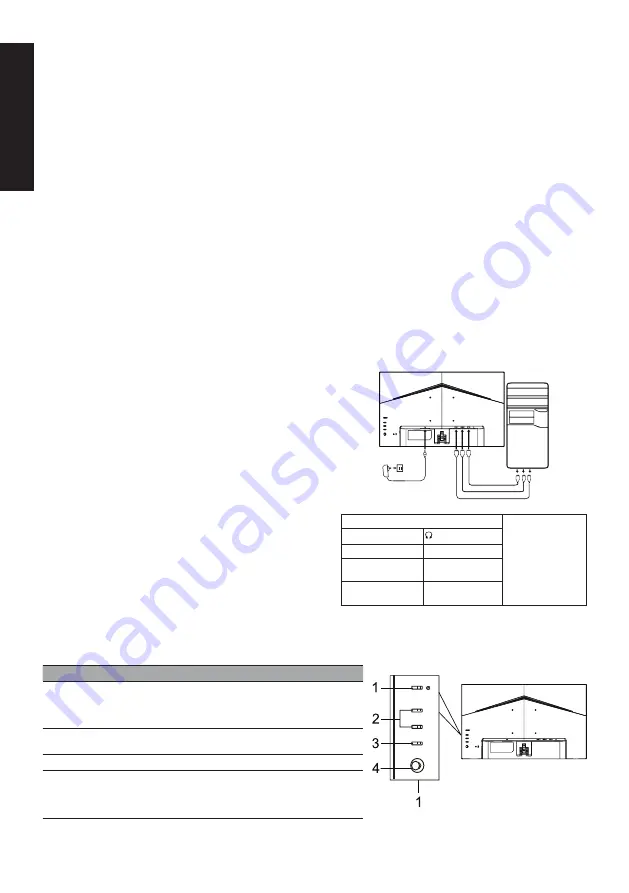
日本
語
Acer LCD
モニタークイックスタートガイド
(
QSG
)
安全にお使いいただくために
以下の注意事項をよくお読みください。
1. LCD
ディスプレイ画面のクリーニング:最初に、使用している電源アダプターがお住まいの地域の電気規格と一致していることを確
認してください。
• LCD
モニターの電源を切り、電源アダプターを取り外します。
•
溶剤を含まない洗浄液を雑巾にスプレーし、画面をやさしく拭きます。
•
液体を直接画面やケースにこぼさないでください。
•
LCD
モニターの画面やケースにアンモニアまたはアルコールベースのクリーナーを使用しないでください。
• Acer
は、アンモニアまたはアルコールベースのクリーナーの使用による損傷に対して責任を負いません。
2. LCD
ディスプレイを窓の近くに置かないでください。雨や湿気、直射日光に当たると、本機器に重大な損傷を与えることがあり
ます。
3. LCD
画面を押さないでください。過度に強く押すと、ディスプレイに永久的な損傷を与える可能性があります。
4.
自分でケースを取り外したり、機械を修理したりしないでください。すべての保守作業は、認定技術者が行う必要があります。
5. LCD
ディスプレイは、
-20
°
C
〜
60
°
C (-4
°
F
〜
140
°
F)
の間で保管してください。
LCD
ディスプレイをこの範囲外で保管すると、
永久的な損傷が生じる可能性があります。
6.
次の場合は、モニターの電源アダプターをすぐに取り外し、認定技術者に問い合わせてください。
•
モニターとコンピューター間の信号ケーブルが磨耗しているか破損している。
• LCD
ディスプレイに液体がこぼれたり、ディスプレイが雨にさらされたりします。
• LCD
モニターまたはケースが破損した。
モニター台の取り付け
1.
モニター台を開梱し、台を滑らかな作業台に置きます。
2.
モニターを開梱します。
3.
モニタースタンドアームをベースに取り付けます。
•
ベースがモニタースタンドアームにカチッと収まることを確認します。(一部のモデルのみ)
•
ドライバーを使用して黒いネジを回し、アームをディスプレイに固定します。(一部のモデルのみ)
コンピューターとモニターの接続
1.
コンピューターの電源を切り、電源コードを取り外します。
2. 2-1
ビデオケーブルの接続
a.
モニターとコンピューターの電源が切れていることを確認し
ます。
b.
コンピュータに
VGA
ケーブルを接続します。(オプション)
2-2 HDMI
ケーブルの接続(
HDMI
入力モデルのみ)(オプション)
a.
モニターとコンピューターの電源が切れていることを確認し
ます。
b.
コンピュータに
HDMI
ケーブルを接続します。
2-3 DP
ケーブルの接続(
DP
入力モデルのみ)(オプション)
a.
モニターとコンピューターの電源が切れていることを確認し
ます。
b.
コンピュータに
DP
ケーブルを接続します。
3.
オーディオケーブルを接続します(オーディオ入力モデルのみ)
(オプション)
4. USB
タイプ
C
ケーブルを接続します(
USB
タイプ
C
入力機種のみ)
(オプション)
5.
モニターの電源ケーブルをモニター背面の電源ポートに差し込み
ます。
6.
コンピュータとモニターの電源コードを、近くのコンセントに差し込
みます。
7.
パワーオフ
USB
充電をオン
/
オフして、パワーオフ
USB
充電機能を有
効
/
無効にします。(オプション)
HDMI 2
HDMI 1
DP
~
注:モニターにあるソ
ケ ッ ト の 位 置 と 名 称
は、モニターの機種に
よって異なることがあ
ります。機種によって
は利用できないソケッ
トがあります。
HDMI
(オプション)
(オプション)
VGA IN
(オプション)
USB
(オプション)
AUDIO IN
(オプション)
DP
(オプション)
AUDIO OUT
(オプション)
USB Type C
(オプション)
外部コントロール
番号
アイテム
説明
1
電源ボタン/インジ
ケータ
モニターをオン/オフにします。青色は
電源がオンであることを示します。オレ
ンジ色はスタンバイ/省電力モードを示
します。
2
ホットキー
1
、
2
ボタン
ユーザー定義ホットキー機能をアクティ
ブにします。
3
入力端子ボタン
入力ソースを切り替えます。
4
Navi/OK
ボタン
OSD
メニューをアクティブにします。そ
のあとは、必要な機能を強調表示するた
めの方向キーとして使用します。もう一
度押すと選択することができます。
Summary of Contents for PG Series
Page 1: ...PG series PG241Y...
Page 2: ......
Page 40: ......
Page 41: ......
Page 105: ...Product Information for EU Energy...
Page 113: ...PG241Y PG241Y ACER...
Page 114: ......
Page 115: ......
Page 116: ......
















































